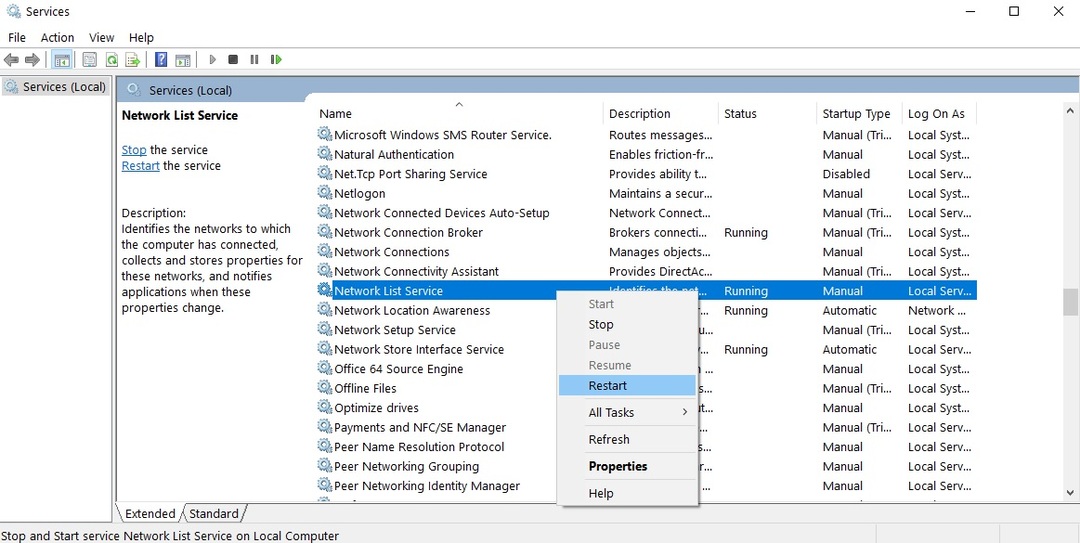- Windows 10은 사용자에게 업데이트를 강제하는 경향이 있으므로 Windows 업데이트 프로세스가 계획 한대로 원활하게 진행되지 않을 때 더욱 좌절감을 느끼는 것은 당연합니다.
- 이번에는 Windows 10에서 업데이트 오류 코드 0x80072ee7을 처리하는 데 도움이 될 수있는 몇 가지 솔루션을 준비했습니다.
- 전용 액세스 Windows 업데이트 오류 섹션 같은 주제에 대해 더 흥미로운 기사를 찾고 싶다면.
- 지난주에 얼마나 많은 문제를 경험 했습니까? 지난 몇 달은 어떻습니까? 추가 도움이 필요하다고 느낄 때마다 자세한 Windows 10 오류 허브 더 유용한 기사를 위해.

- Restoro PC 수리 도구 다운로드 특허 기술 (특허 가능 여기).
- 딸깍 하는 소리 스캔 시작 PC 문제를 일으킬 수있는 Windows 문제를 찾습니다.
- 딸깍 하는 소리 모두 고쳐주세요 컴퓨터의 보안 및 성능에 영향을 미치는 문제 해결
- Restoro는 0 이번 달 독자.
Windows 10의 악명 높은 업데이트 문제는 모든 사용자가 한 번 이상 처리해야하는 문제입니다. 단 하나의 문제 만 있으면 해결 방법을 확실히 알 수 있기 때문에 이상적입니다.
그러나 그것은 사실이 아닙니다. 다양한 업데이트 문제 때때로 나타나는 경향이 있습니다. 이 기사에서는 Windows Update와 함께 제공되는 일반적인 Windows Update 문제에 대해 설명합니다. 오류 코드 0x80072ee7.
이 문제는 다양한 상황에서 나타날 수 있지만 새로운 주요 업데이트를 설치하려고 할 때 가장 자주 발생합니다. 윈도우 10 (Anniversary Update, Creators Update 등).
오류 코드 0x80072ee7은 PC에 많은 문제를 일으킬 수 있으며이 오류에 대해 사용자가보고 한 몇 가지 일반적인 문제는 다음과 같습니다.
- 코드 0x80072ee7 Windows 10 Store – 사용자에 따라 Windows Store를 실행하는 동안이 오류가 나타날 수 있습니다. 이 문제가 발생하면 손상된 파일을 복구하고 작동하는지 확인하십시오.
- 0x80072ee7 Windows 업데이트 –이 문제는 Windows Update를 실행하는 동안 나타날 수 있습니다. 이 경우 필요한 서비스가 활성화되어 있고 제대로 실행되고 있는지 확인하십시오. 또는 Windows Update 재설정 스크립트를 실행하여 이러한 서비스를 재설정 할 수 있습니다.
- Windows 10 업그레이드 오류 0x80072ee7 –이 오류는 최신 버전의 Windows로 업그레이드하는 동안 나타날 수 있습니다. 이것은 바이러스 백신 때문일 수 있으므로 비활성화하십시오. 최악의 시나리오에서는 바이러스 백신을 제거해야 할 수도 있습니다.
- Windows 10 Media Creation Tool 오류 0x80072ee7 – 사용자에 따르면 Media Creation Tool을 사용하는 동안에도이 오류가 나타날 수 있습니다. 이 문제를 해결하려면 호스트 파일을 편집하고 도움이되는지 확인하십시오.
따라서 최근에 이러한 문제가 발생한 경우 Windows 10에 대한 주요 업데이트를 설치하는 것이 매우 바람직하므로 가능한 한 빨리 해결해야합니다.
Windows 업데이트 문제를 해결하기위한 최고의 도구를 찾고 계십니까? 여기에 최고의 옵션이 있습니다.
Windows 10에서 업데이트 오류 0x80072ee7을 어떻게 수정할 수 있습니까?
1. DNS 서버 주소 변경
Microsoft의 커뮤니티 포럼에 따르면 DNS 서버 주소는 대부분의 사용자에게 도움이되는 것으로 입증 된 솔루션입니다.
이것이 우리가 먼저 시도 할 해결 방법입니다. 수행해야 할 작업은 다음과 같습니다.
- 이동 Windows 검색, 유형 제어판, 열고 제어판.
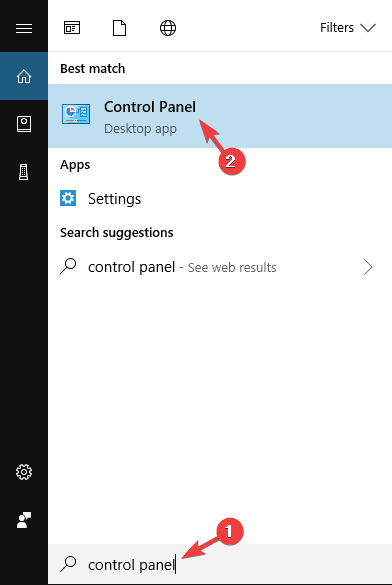
- 이동 네트워크 및 공유 센터을 클릭하고 어댑터 설정 변경 왼쪽 창에서.
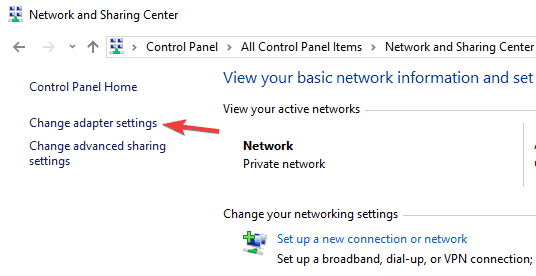
- 현재 사용중인 네트워크를 선택하고 마우스 오른쪽 버튼으로 클릭 한 다음 속성.
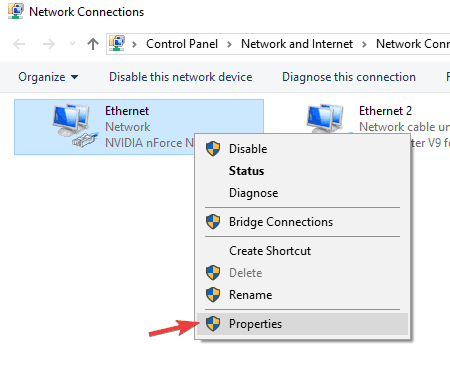
- 아래로 스크롤 인터넷 프로토콜 버전 4 (TCP / IPv4), 선택 속성.

- 이제 다음을 선택하십시오. 다음 DNS 서버 주소 사용
- 다음 값을 입력하십시오. DNS 서버 – 8.8.8.8 및 대체 DNS 서버 – 8.8.4.4

- 변경 사항을 저장하고 컴퓨터를 다시 시작하십시오.
이제 Windows 10을 다시 업데이트하고 문제가 계속되면 아래 나열된 해결 방법 중 일부를 시도하십시오.
DNS 서버에 연결할 수 없습니까? 다음은 몇 가지 간단한 단계로 수행해야하는 작업입니다.
2. SFC 스캔 실행
Windows 10 (및 이전에 출시 된 모든 Windows 버전)에는 SFC 스캔이라는 기본 제공 오류 검사 도구가 있습니다. 이 도구는 문제를 해결하기 위해 컴퓨터에서 가능한 문제를 자세히 검사합니다.
이 도구는 Windows 업데이트 문제를 해결할 때도 유용 할 수 있습니다.
Windows 10에서 SFC 스캔을 수행하기 위해 수행해야 할 작업은 다음과 같습니다.
- 프레스 Windows 키 + X Win + X 메뉴를 엽니 다. 이제 선택 명령 프롬프트 (관리자) 메뉴에서. 당신은 또한 사용할 수 있습니다 Powershell (관리자) 대안으로.
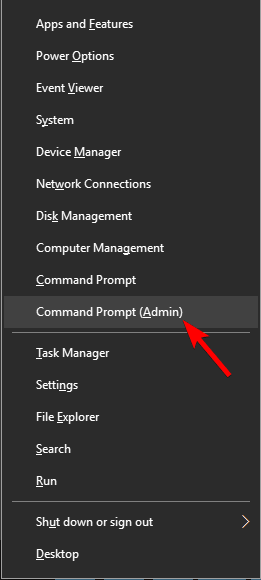
- 명령 줄 유형에서 sfc / scannow.
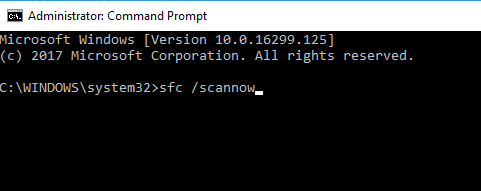
- 이 과정은 몇 분 정도 소요됩니다.
- 완료되면 명령 프롬프트를 닫습니다.
SFC 스캔이 작동하지 않거나 SFC 스캔을 전혀 실행할 수없는 경우 DISM 대신 스캔하십시오. 이렇게하려면 관리자 권한으로 명령 프롬프트를 시작하고 DISM / 온라인 / Cleanup-Image / RestoreHealth 명령.
DISM 스캔이 완료되면 문제가 해결되었는지 확인합니다. 문제가 여전히 존재하거나 이전에 SFC 스캔을 실행할 수없는 경우 SFC 스캔을 반복하고 도움이되는지 확인하십시오.
다음을 읽고 시스템 파일 검사기에 대해 자세히 알아보십시오. 안내서.
3. WUReset 스크립트 실행
WUReset 스크립트는 Windows 10의 업데이트 문제를 해결하기 위해 특별히 설계된 사용자 지정 스크립트입니다.
이 스크립트는 Windows Update 프로세스 재설정, SoftwareDistribution 폴더 삭제 등과 같은 Windows Update 문제에 대한 가장 일반적인 해결 방법 중 일부를 수행합니다.
따라서 이러한 작업을 직접 수행 할 필요가 없기 때문에 시간과 노력이 절약됩니다.
WURest 스크립트에 대해 자세히 알아보고 다운로드하려면 다음을 확인하십시오. 이 기사.
4. 호스트 파일 편집
사용자에 따르면 호스트의 파일이 변경되면 오류 코드 0x80072ee7이 나타날 수 있습니다. 여러 사용자가 호스트 파일에서 0.0.0.0 IP 주소를보고했으며 이들 주소로 인해 문제가 발생했습니다.
시스템 검사를 실행하여 잠재적 오류 발견

Restoro 다운로드
PC 수리 도구

딸깍 하는 소리 스캔 시작 Windows 문제를 찾습니다.

딸깍 하는 소리 모두 고쳐주세요 특허 기술 문제를 해결합니다.
Restoro Repair Tool로 PC 스캔을 실행하여 보안 문제 및 속도 저하를 일으키는 오류를 찾으십시오. 검사가 완료된 후 복구 프로세스는 손상된 파일을 새로운 Windows 파일 및 구성 요소로 대체합니다.
문제를 해결하려면 해당 줄 시작 부분에 # 기호를 추가하여 해당 주소를 제거하거나 주석 처리하면됩니다. 호스트의 파일을 수정하는 것은 까다로울 수 있으므로주의하는 것이 좋습니다.
또한 많은 사용자가 호스트 파일 편집시 액세스 거부 메시지. 이것은 큰 문제가 아니며 쉽게 해결할 수 있습니다. 호스트의 파일을 수정 한 후 문제가 여전히 있는지 확인합니다.
5. 바이러스 백신 소프트웨어 확인
경우에 따라 바이러스 백신 소프트웨어에 문제가있는 경우 오류 코드 0x80072ee7이 나타날 수 있습니다. 때로는 바이러스 백신 소프트웨어가 시스템을 방해하여이 오류가 나타날 수 있습니다.
문제를 해결하려면 특정 바이러스 백신 기능을 비활성화하고 도움이되는지 확인하는 것이 좋습니다. 그래도 도움이되지 않으면 바이러스 백신을 완전히 비활성화하는 것이 좋습니다.
바이러스 백신을 비활성화하더라도 Windows 10에는 Windows Defender 기본 바이러스 백신 역할을하므로 안전에 대해 걱정할 필요가 없습니다.
바이러스 백신 소프트웨어를 제거하여 문제가 해결되면 다른 바이러스 백신 솔루션으로 전환하는 것이 좋습니다.
사이버 공격으로부터 안전을 유지하십시오! 우리의 서사시 목록에서 이러한 바이러스 백신 도구 중 하나를 선택하십시오!
6. Windows 업데이트 및 DNS 클라이언트 서비스가 실행 중인지 확인
Windows 업데이트 서비스가 실행되지 않는 경우 오류 코드 0x80072ee7이 나타날 수 있습니다. 많은 기능이이 서비스에 의존하며, 서비스가 비활성화되면 이와 같은 오류가 발생할 수 있습니다.
그러나 다음 단계에 따라 간단히 문제를 해결할 수 있습니다.
- 프레스 Windows 키 + R 입력 services.msc. 프레스 시작하다 또는 클릭 확인.
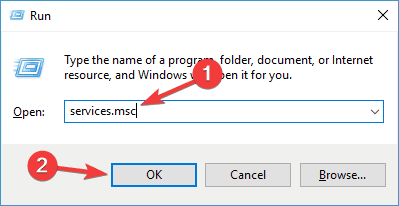
- 때 서비스 창이 열리면 찾기 윈도우 업데이트 두 번 클릭하여 속성을 엽니 다.
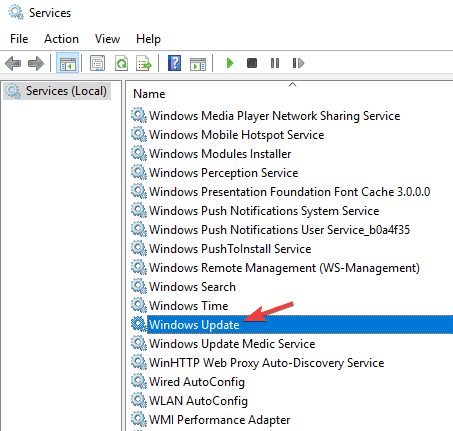
- 만약 시작 유형 로 설정됩니다 장애인, 반드시 다음으로 변경하십시오. 설명서 또는 다른 값. 이제 클릭 대다 과 확인 변경 사항을 저장합니다.
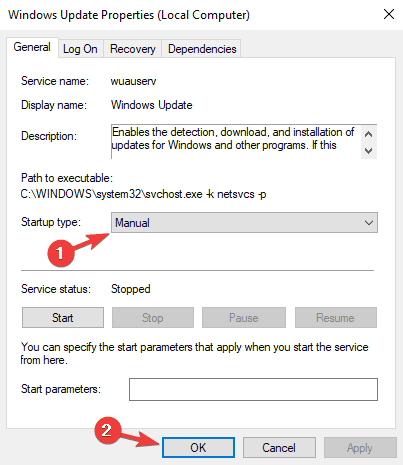
그런 다음 문제가 해결되었는지 확인하십시오. 변경 사항을 적용하려면 PC를 다시 시작해야 할 수도 있습니다.
많은 사용자가 DNS 클라이언트 서비스 이 문제도 발생할 수 있습니다. 위의 지침을 따르고 DNS 클라이언트 서비스를 활성화하기 만하면됩니다.
그렇게하면 문제가 영구적으로 해결됩니다.
7. 문제가있는 응용 프로그램 제거
때때로 타사 응용 프로그램이 시스템을 방해하여이 문제가 나타날 수 있습니다. 실제로 여러 사용자가 특정 레지스트리 클리너 소프트웨어로 인해이 문제가 발생했다고보고했습니다.
문제를 해결하려면 문제가있는 응용 프로그램을 찾아 수동으로 제거해야합니다. 응용 프로그램을 제거하는 방법에는 여러 가지가 있지만 가장 좋은 방법은 제거 프로그램 소프트웨어를 사용하는 것입니다.
익숙하지 않은 경우 제거 프로그램 소프트웨어는 파일 및 레지스트리 항목과 함께 모든 프로그램을 PC에서 제거 할 수있는 특수 응용 프로그램입니다.
PC에서 특정 응용 프로그램을 완전히 제거하려면 제거 프로그램 소프트웨어가 최선의 선택 일 수 있습니다.
훌륭한 제거 프로그램이 많이 있지만 가장 좋은 방법은 IOBit 제거 프로그램, 그래서 우리는 그것을 시도하는 것이 좋습니다. 문제가있는 응용 프로그램을 찾아서 제거한 후 문제가 해결되었는지 확인하십시오.
최고의 제거 도구를 찾고 계십니까? 더 이상 보지 마십시오! 우리를 확인하십시오 새로운 목록!
8. 레지스트리 권한 변경
사용자에 따르면 때때로 레지스트리가 제대로 구성되지 않아이 문제가 발생할 수 있습니다. 문제를 해결하려면 다음 단계에 따라 특정 권한을 변경해야합니다.
- 프레스 Windows 키 + R 입력 regedit. 프레스 시작하다 또는 클릭 확인.
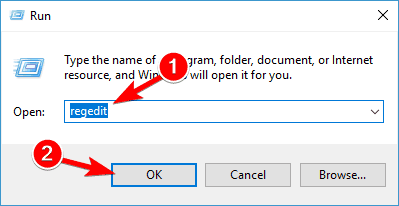
- 왼쪽 창에서 다음으로 이동합니다. HKEY_LOCAL_MACHINESYSTEMCurrentControlSetServicesTcpip. 마우스 오른쪽 버튼으로 클릭 Tcpip 그리고 선택 권한 메뉴에서.
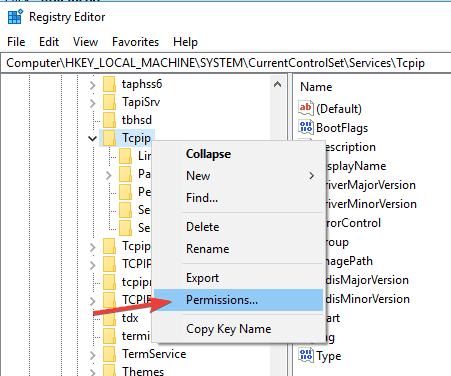
- 딸깍 하는 소리 많은.
- 검사 모든 자식 개체 권한 항목 바꾸기 옵션을 클릭하고 대다 과 확인 변경 사항을 저장합니다.

그런 다음 문제가 해결되었는지 확인하십시오.
레지스트리 편집기에 액세스 할 수 없습니까? 보이는 것만 큼 무섭지 않습니다. 이 가이드를 확인하고 문제를 빠르게 해결하십시오.
이상입니다. 이러한 솔루션 중 하나 이상이 Windows 10에서 오류 코드 0x80072ee7을 해결하는 데 도움이 되었기를 바랍니다. 질문이나 제안이 있으시면 아래 의견에 언제든지 알려주십시오.
 여전히 문제가 있습니까?이 도구로 문제를 해결하세요.
여전히 문제가 있습니까?이 도구로 문제를 해결하세요.
- 이 PC 수리 도구 다운로드 TrustPilot.com에서 우수 등급 (이 페이지에서 다운로드가 시작됩니다).
- 딸깍 하는 소리 스캔 시작 PC 문제를 일으킬 수있는 Windows 문제를 찾습니다.
- 딸깍 하는 소리 모두 고쳐주세요 특허 기술 문제를 해결하는 방법 (독자 전용 할인).
Restoro는 0 이번 달 독자.
자주 묻는 질문
오류 0x80072ee7을 수정하려면 DNS 서버 주소를 변경하거나 SFC 스캔을 실행하거나이 항목을 확인하십시오. 시스템을 방해하는 바이러스 백신 소프트웨어 전용 가이드.
이 오류 코드는 다양한 상황에서 나타날 수 있지만 Windows 10 용 주요 업데이트를 설치할 때 가장 자주 나타납니다. 이것을 확인하십시오 업데이트 오류 0x80072ee7 수정 방법에 대한 안내.
범인을 식별하려면 기본 제공 문제 해결사를 실행하십시오. 프로세스를 완료 할 수없는 경우 다음을 사용하십시오. 문제 해결사 중지 된 작동 문제 해결 가이드.
![FIX: Windows 8.1 업데이트가 안되는 문제 [전체 가이드]](/f/fd1b552d9a4f6fcab04de2a5d6a89aa5.jpg?width=300&height=460)
![최신 Windows 10 버전으로 업그레이드 할 수 없음 [전체 수정]](/f/4710f1e9e05f8c568005bc8891ee9a33.jpg?width=300&height=460)